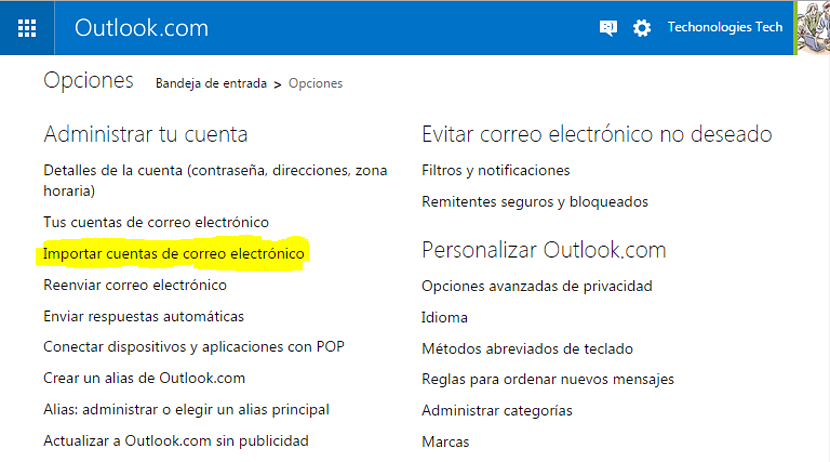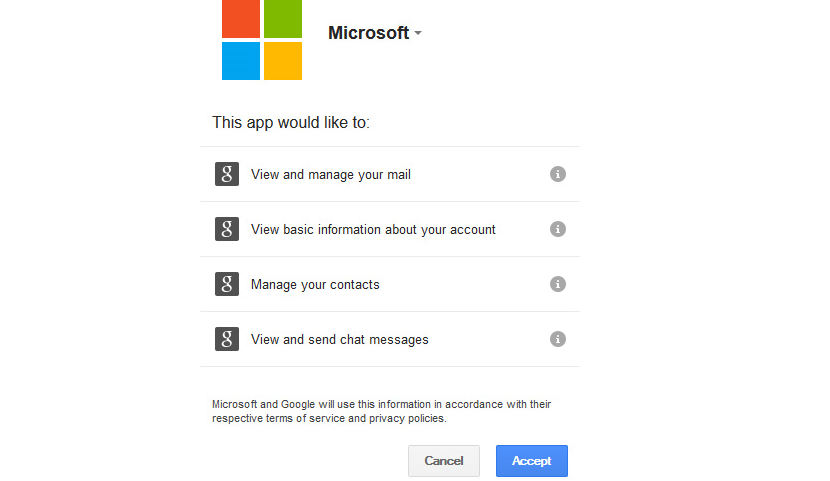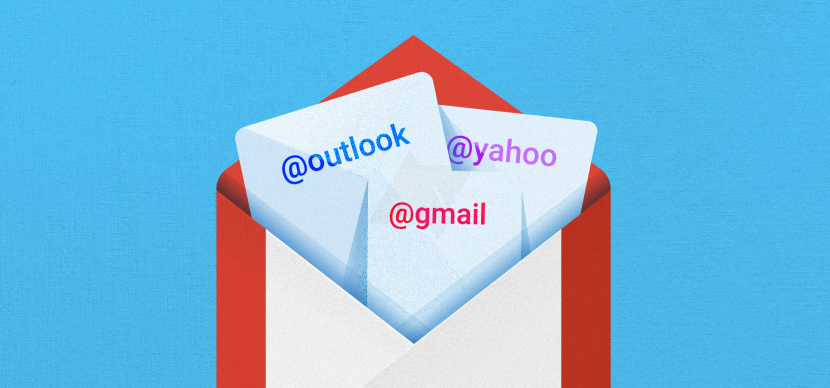
โปรแกรมรับส่งเมลที่คุณต้องการใช้คืออะไร? บางคนอาจตอบคำถามนี้กับ Gmail และคนอื่น ๆ ใน Outlook.com ซึ่งเป็นสถานการณ์ที่สัมพันธ์กันในทางปฏิบัติเนื่องจากปัจจุบันทั้งสองกลายเป็นคู่แข่งกันเนื่องจากจำนวนผู้ใช้ที่มี
ไม่ควรมองข้ามเช่นกันว่าส่วนแบ่งที่ดีของผู้ใช้มักจะใช้บริการ Yahoo.com ซึ่งเราสามารถแสดงความคิดเห็นได้ซึ่งหลังจากไคลเอนต์อีเมลสองตัวที่เรากล่าวถึงข้างต้น ขณะนี้เนื่องจากคุณลักษณะประเภทต่างๆที่ Outlook.com มีผู้คนจำนวนมากได้ลองใช้ ใช้ แต่กับผู้ติดต่อ Gmail หรือ Yahoo เดียวกัน สถานการณ์ที่เป็นไปได้ในขณะนี้เนื่องจาก Microsoft เปิดหน้าต่างเล็ก ๆ เพื่อให้การโยกย้ายสามารถดำเนินการได้ด้วยขั้นตอนง่ายๆซึ่งบางส่วนเราจะอุทิศให้ในบทความนี้
ขั้นตอนก่อนการย้ายข้อมูลจาก Gmail ไปยัง Outlook.com
ก่อนหน้านี้เราต้องแสดงความคิดเห็นว่า Microsoft ได้กล่าวถึงในตัวเลขต่างๆ ผู้ใช้ประมาณ 400 ล้านคนที่ทำการย้ายข้อมูลนี้ ขอบคุณหน้าต่างที่เขาเปิดทิ้งไว้ ไม่ต้องสงสัยเลยว่านี่อาจเป็นรายละเอียดเล็ก ๆ น้อย ๆ ที่ต้องคำนึงถึงแม้ว่าเราจะต้องพยายามดูข้อดีหรือข้อเสียของการทำงานประเภทนี้อยู่เสมอ ประการแรก Microsoft ได้เสนอเครื่องมือของตัวเองเป็นหนึ่งใน "ไทล์" ใน Windows 8.1 เป็นต้นไปซึ่งเป็นสิ่งที่หลาย ๆ คนเป็นองค์ประกอบที่น่าใช้ทีเดียว
เริ่มการย้ายข้อมูลจาก Gmail หรือ Yahoo ไปยัง Outlook.com
เพื่อให้คุณสามารถดำเนินการย้ายไคลเอนต์อีเมลทั้งสองตัว (Gmail หรือ Yahoo!) ได้อย่างถูกต้องและไม่มีปัญหาใด ๆ เราขอแนะนำให้คุณทำสิ่งต่อไปนี้เป็นขั้นตอนแรก:
- เปิดอินเทอร์เน็ตเบราว์เซอร์ที่คุณคุ้นเคย
- เข้าสู่ระบบด้วยข้อมูลประจำตัวของคุณสำหรับบัญชีอีเมลที่คุณต้องการย้าย
เกี่ยวกับขั้นตอนสุดท้ายที่เราได้กล่าวถึงนี้คุณต้อง ลงชื่อเข้าใช้บัญชี Gmail หรือ Yahoo ของคุณด้วยข้อมูลรับรองที่เกี่ยวข้อง การเข้าถึงและเมื่อเปิดใช้งานกล่องซึ่งจะช่วยให้คุณจำการเริ่มต้นนี้ได้ เราขอแนะนำสิ่งนี้เนื่องจากคุณไม่จำเป็นต้องพิมพ์รายละเอียดบัญชีของคุณอีกครั้งในภายหลังเมื่อเราเริ่มกระบวนการย้ายข้อมูลไปยัง Outlook.com โดยสรุปขั้นตอนในการปฏิบัติมีดังนี้:
- เข้าสู่ระบบบัญชี Outlook.com ของคุณด้วยข้อมูลรับรองการเข้าถึงที่เกี่ยวข้อง
- ตอนนี้เลือกล้อเฟืองที่อยู่ด้านขวาบน (ถัดจากชื่อบัญชีของคุณ)
- จากตัวเลือกที่ปรากฏขึ้นให้เลือกตัวเลือกที่ระบุว่า«ตัวเลือก"
- ในส่วนของ "จัดการบัญชีของคุณ»คลิกที่ตัวเลือกที่ระบุว่า«นำเข้าบัญชีอีเมล"
หากคุณเคยเปิดบัญชี Yahoo และ Gmail ของคุณด้วยข้อมูลรับรองการเข้าถึงบัญชีเหล่านี้จะปรากฏโดยอัตโนมัติในหน้าต่างสุดท้ายที่คุณจะเข้ามาในเวลานี้
คุณจะต้องเลือกรายการที่คุณต้องการนำเข้าภายใน Outlook.com เท่านั้นซึ่งจะมีหน้าต่างใหม่ปรากฏขึ้นซึ่งจะมีการแนะนำว่ากระบวนการกำลังจะเริ่มต้นตราบเท่าที่คุณเห็นด้วยกับ ให้สิทธิ์ Outlook.com เพื่อเข้าสู่บัญชีที่เลือก
หน้าต่างที่คล้ายกับหน้าต่างที่คุณสามารถชื่นชมได้ในส่วนบนคือหน้าต่างที่คุณจะเห็นในตอนนี้ซึ่งคุณจะเห็นได้ชัดเจนว่า คุณกำลังอนุญาต Outlook.com เพื่อนำเข้าข้อมูลทั้งหมดจากบัญชี Gmail หรือ Yahoo ส่วนใหญ่เกี่ยวข้องกับข้อความรายชื่อติดต่อและองค์ประกอบอื่น ๆ
กระบวนการนี้ใช้เวลาเพียงไม่กี่นาทีแม้ว่าอาจใช้เวลานานกว่านี้หากมีรายชื่อติดต่อและข้อความมากเกินไป เมื่อกระบวนการเสร็จสิ้นคุณจะมีความเป็นไปได้ ตรวจสอบข้อความทั้งหมดจากบัญชีที่นำเข้า และแม้แต่สนทนาจากที่นี่กับผู้ติดต่อที่คุณนำเข้า